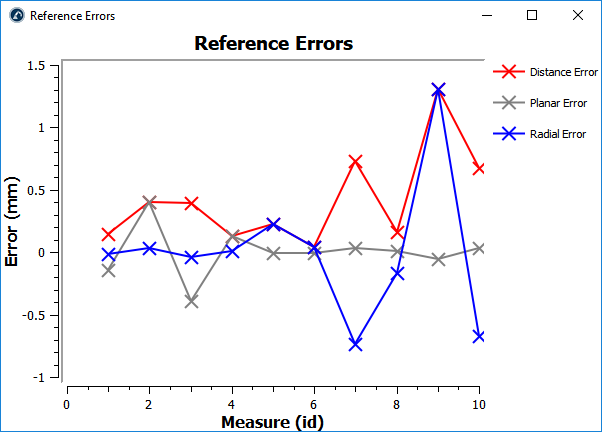的参考框架定义实用程序上一节中介绍的方法提供了两种方法来校准转盘相对于机器人的位置。可以使用带有正确定义的工具的机器人或测量系统(例如激光跟踪器)来完成转盘的校准/识别。
移动转盘轴时,需要多次获取转盘中一个点的位置。我们目前支持校准1轴和2轴转盘。
重要:正确地定义TCP在确定参考系之前(除非您使用从外部测量系统测量的点)。这很重要,因为参考系是使用机器人运动学来识别的。如果您从机器人示教器中检索点,这也适用。刀具校准(TCP)出现的任何错误都将转移到转台位置的标识中。
请按照以下步骤校准1轴转盘。
1.选择实用程序➔![]() 定义参考
定义参考
2.选择参考框架以定义/校准。
或者,右键单击参考框架并选择![]() 定义参考框架。
定义参考框架。
3.选择转盘校准(1轴)方法
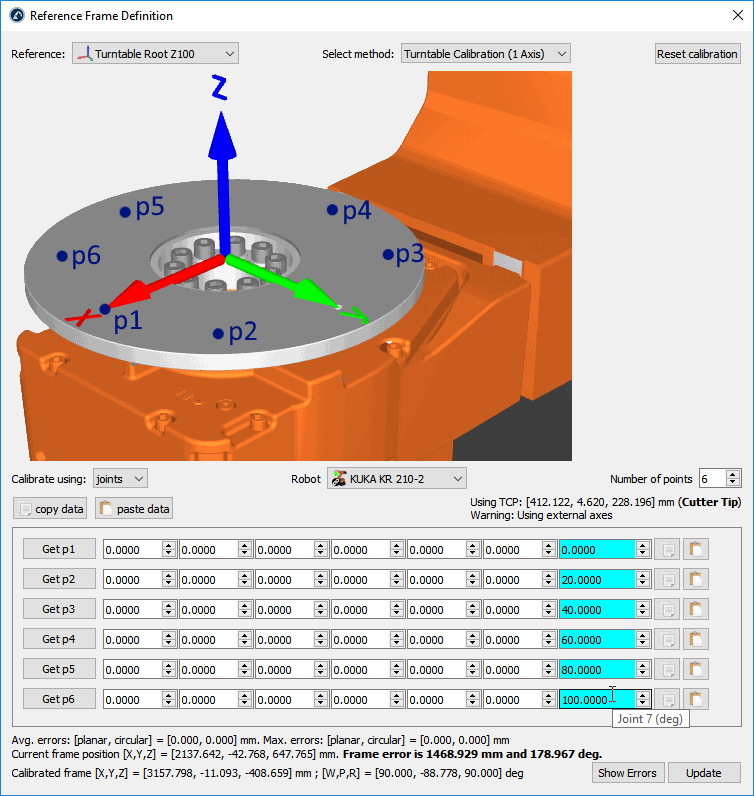
4.选择“使用关节校准”(默认设置)。如果您具有每个点相对于机器人基础框架的XYZ位置,则可以将其更改为点。
5.如果工作站中有多个机器人,请指定机器人。
6.选择您想要的分数(最低要求为3)。
重要:移动转盘时,应使用机器人探测转盘的同一点。转盘需要以正向旋转方向移动(如上图所示)。建议至少使用6到10分,以更好地理解移动转盘时所涉及的错误。
重要:第一点将定义转台的X轴(静态参考)。
重要:校准参考框架的XY平面将与圆弧/圆所描述的平面匹配。如果未在该平面上获取点,则可能需要调整此偏移量。例如,您可以添加嵌套到已校准参考框架的新参考框架,以表示转盘的根部。
7.开始用机器人关节位置(或点)填充桌子。
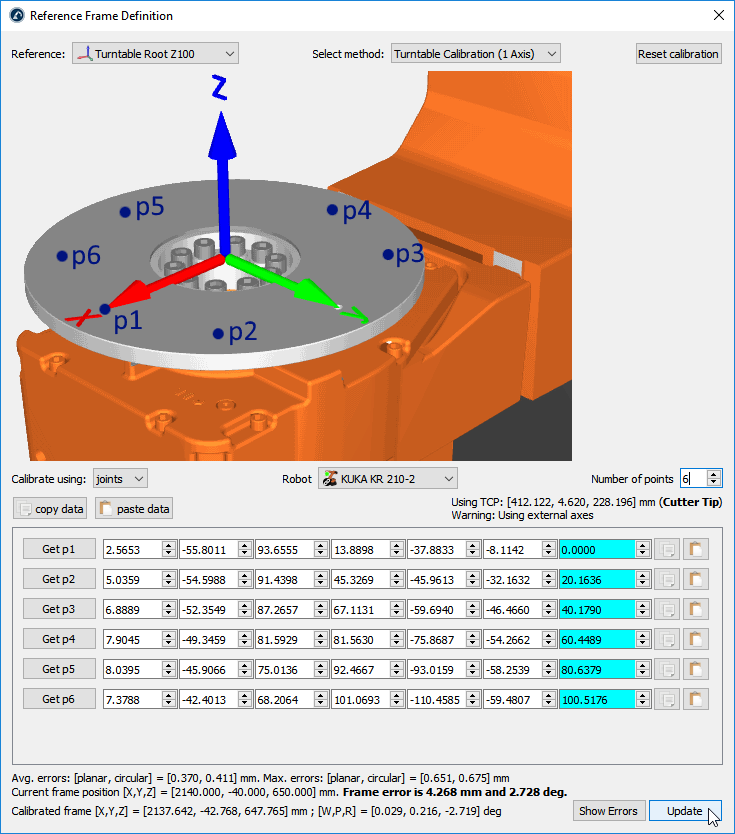
提示:可以手动填充配置列表,也可以使用复制/粘贴按钮(关节值右侧的按钮)填充配置列表。
提示: 如果已连接到机器人,则可以选择“获取p”按钮以直接从机器人中检索机器人关节。有关设置的更多信息,请参见机器人驱动程序部分。此选项不适用于所有机器人,并且可能需要机器人制造商出售的其他软件选项。
重要:如果手动输入值,建议为每个关节值至少提供4个小数点(提供关节值时)。可以在工具中更改允许的小数位数➔选件➔准确性➔最多十进制。
注意: 选择更新后,RoboDK将在RDK站中保留所提供数据的副本。
8.最后,选择更新以将新位置应用于在RoboDK工作站中选择的参考系。
9.选择显示误差以显示每个点的误差等级(距离误差等于平面误差和径向误差的总和)
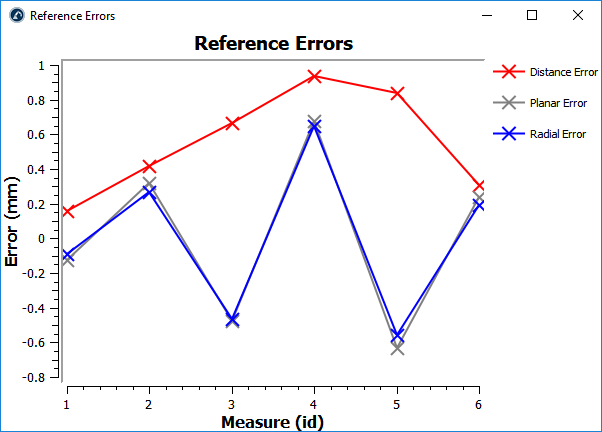
请按照以下步骤校准2轴转盘。
1.选择实用程序➔![]() 定义参考
定义参考
2.选择参考框架以定义/校准。
或者,右键单击参考框架并选择![]() 定义参考框架。
定义参考框架。
3.选择方法转盘校准(2轴)

4.选择“使用关节校准”(默认设置)。如果您具有每个点相对于机器人基础框架的XYZ位置,则可以将其更改为点(而不是关节)。
5.如果工作站中有多个机器人,请指定机器人。
6.选择您要获取的点数(最低要求为6点:每个轴3点)。
重要:移动转盘时,应使用机器人探测转盘的同一点。转盘需要沿每个轴的正向旋转运动。您应该首先移动轴1,然后移动轴2(如上图所示)。建议至少使用12到20分,以更好地理解移动转盘时所涉及的错误。
注意:用于标识轴1的点数不需要与用于标识轴2的点数匹配(例如,您可以使用4点标识轴1和6点标识轴2)。
重要:校准参考的Z轴将与轴2匹配。校准参考的X轴将与公共法线匹配。同样,校准参考的原点将放置在轴2和公共法线(轴2上最接近轴1的点)之间的交点处。
7.开始用机器人关节位置(或点)填充桌子。
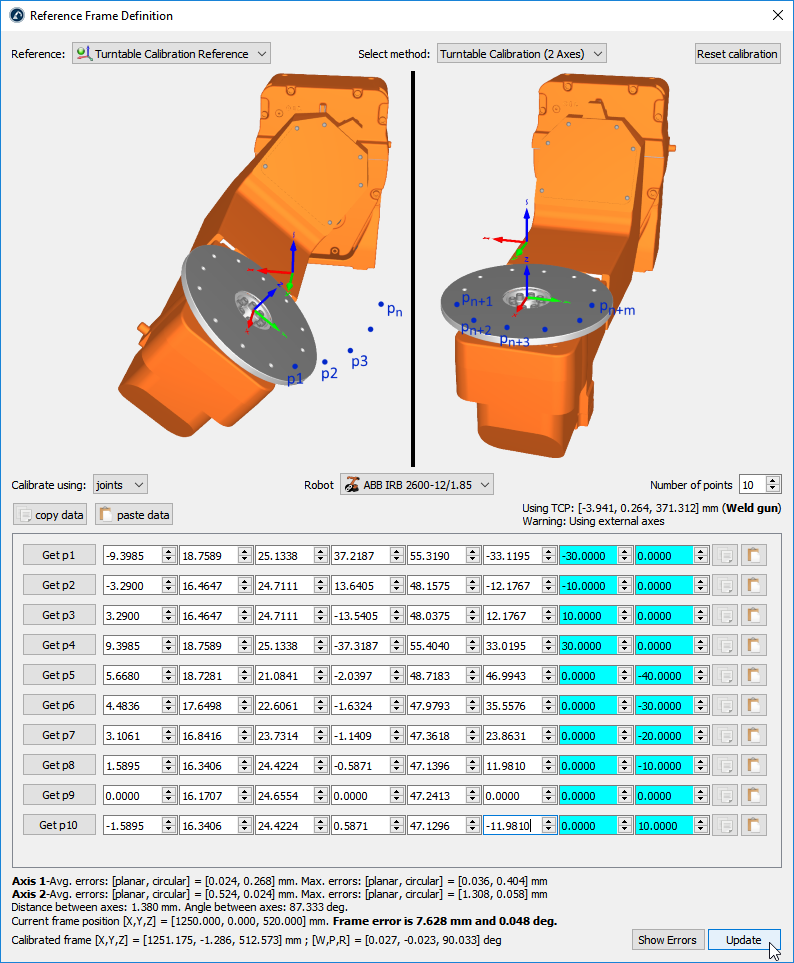
提示:可以手动填充配置列表,也可以使用复制/粘贴按钮(关节值右侧的按钮)填充配置列表。
提示: 如果已连接到机器人,则可以选择“获取p”按钮以直接从机器人中检索机器人关节。有关设置的更多信息,请参见机器人驱动程序部分。此选项不适用于所有机器人,并且可能需要机器人制造商出售的其他软件选项。
重要:如果手动输入值,建议为每个关节值至少提供4个小数点(提供关节值时)。可以在工具中更改允许的小数位数➔选件➔准确性➔最多十进制。
注意: 选择更新后,RoboDK将在RDK站中保留所提供数据的副本。
8.最后,选择更新以将新位置应用于在RoboDK工作站中选择的参考系。
9.选择显示误差以显示每个点的误差等级(距离误差等于平面误差和径向误差的总和)